Niektorí používatelia nahlásili problémy, pri ktorých vidia obraz iba na hlavnom displeji PlayStation VR (HMD), a nie na televízore alebo naopak. Problémy s displejom znamenajú, že niečo nie je v poriadku s hardvérom ani softvérom. Tu je niekoľko opráv, ktoré môžete vyskúšať pri problémoch so zrkadlením obrazovky.
Výrobky použité v tejto príručke
- Pevné spojenie: Opletený kábel HDMI - 15 stôp (15 dolárov na Amazone)
Čo uvidíte v tejto príručke
- Skontrolujte svoje nastavenia HDCP
- Aktualizujte si PlayStation VR
- Aktualizujte si PlayStation 4
- Skontrolujte káble HDMI
- Odpojte predlžovací kábel
- Porozprávajte sa so Sony
Skontrolujte svoje nastavenia HDCP
Ochrana digitálneho obsahu s vysokou šírkou pásma (HDCP) je navrhnutá tak, aby zabránila kopírovaniu obsahu pri jeho prenose prostredníctvom určitých pripojení. Z akýchkoľvek dôvodov sú niektoré hry PSVR ovplyvnené povolením HDCP. Tu je postup, ako ho deaktivovať.
- Kliknite nastavenie.
-
Kliknite Systém.
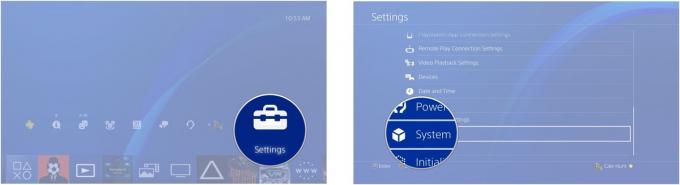
-
Kliknite Povoliť HDCP.

- Kliknite Áno. Značka z poľa by mala zmiznúť a HDCP bude deaktivovaný.
Po deaktivácii HDCP na konzole skúste znova spustiť hru. Ak stále máte problémy so spätnou väzbou, pokračujte ďalej.
Aktualizujte si PlayStation VR
Na aktualizáciu softvéru nemusíte mať pripojené náhlavné súpravy VR k svojej PlayStation. Všetko, čo musíte urobiť, je skontrolovať, či máte pripojenú procesorovú jednotku.
-
Zamierte do ponuka nastavení.
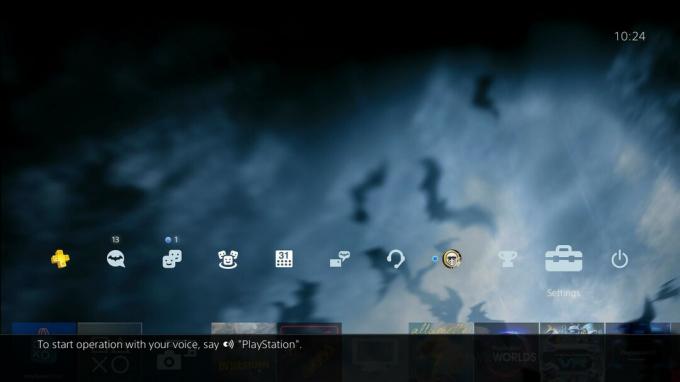
-
Potom prejdite nadol na zariadenia.
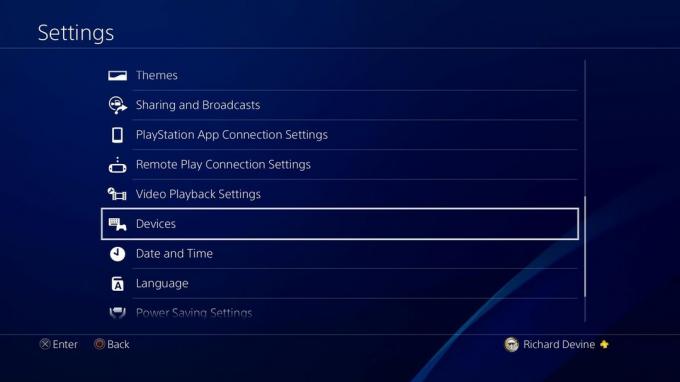
-
Smerom dnu nájdete PlayStation VR.
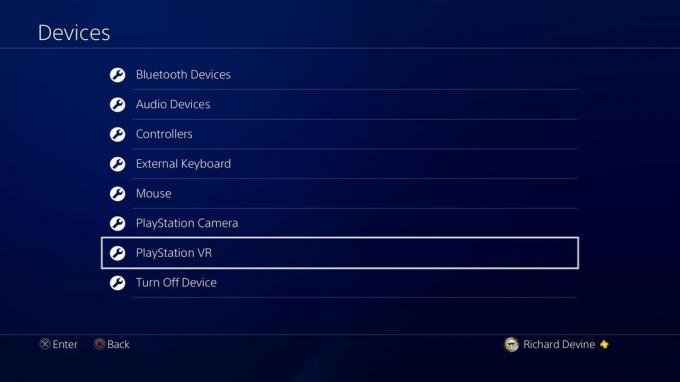
-
Smerom dnu hľadajte Softvér zariadenia PlayStation VR.
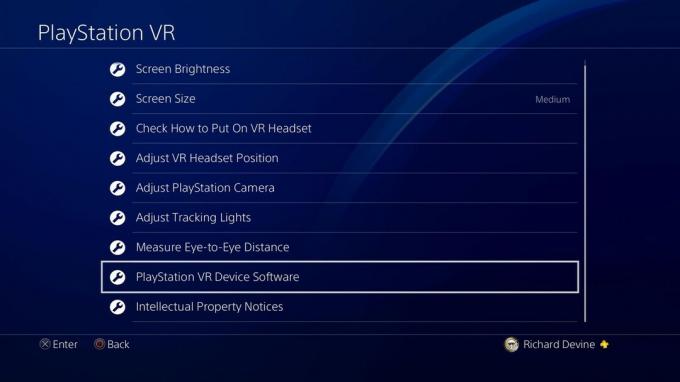
-
Obrazovka, ktorú uvidíte, vám teraz zobrazí aktuálnu verziu softvéru, v ktorej sa nachádzate.

- Ak chcete skontrolovať dostupnosť aktualizácie softvéru, zvoľte aktualizovať softvér zariadenia PlayStation VR.
Ak je k dispozícii aktualizácia, konzola ju vyhľadá a okamžite stiahne. Po dokončení aktualizácií skúste znova spustiť náhlavnú súpravu a skontrolujte, či opravila chyby zobrazenia.
Aktualizujte si PlayStation 4
Niekedy stačí aktualizácia celej vašej konzoly, aby ste mali všetko opäť v poriadku!
-
Choďte do Karta Nastavenia z domovskej obrazovky vašej PlayStation 4.
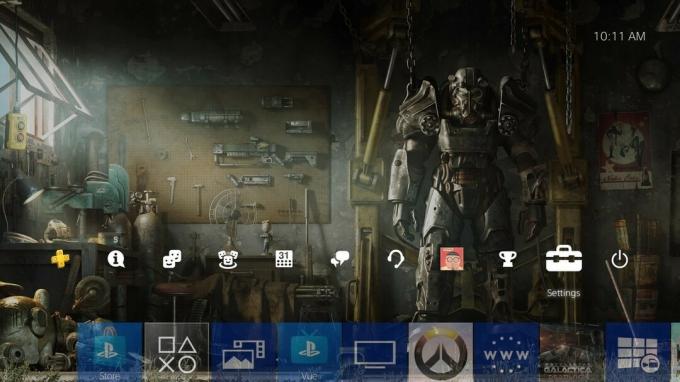
-
Vyberte Aktualizácia systémového softvéru z možnosti ponuky.
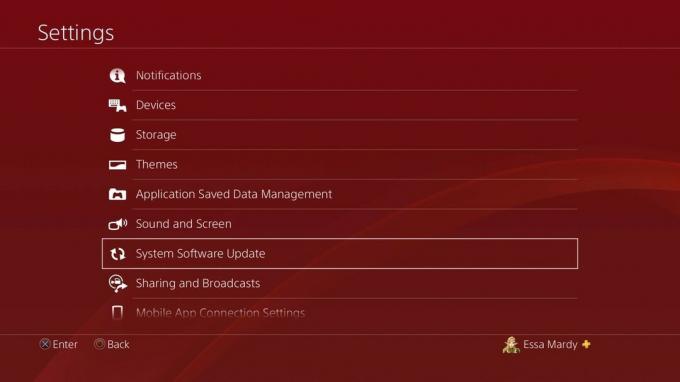
- Ak vaša konzola potrebuje aktualizáciu, začne sa automaticky aktualizovať hneď.
Aj keď je vaša PlayStation VR úplne aktuálna, konzola nemusí byť. Softvér, ktorý nie je úplne aktualizovaný, môže spôsobiť problémy s vaším systémom, takže pravidelne kontrolujte dostupnosť aktualizácií alebo nastavte konzolu na automatickú aktualizáciu.
Skontrolujte káble HDMI
Mnoho používateľov PlayStation VR informovalo o chybných alebo nekvalitných kábloch HDMI dodaných s jednotkou. Ak máte problémy so zrkadlením obrazovky, odpojte každý kábel HDMI po jednom a nahraďte ho káblom, ktorý nebol dodaný s vaším PSVR. Ak sa na vašom televízore objaví obrázok, budete vedieť, že išlo o kábel HDMI.
-
Odpojte Káble HDMI z PlayStation 4, skrinky procesora a zadnej strany televízora.

-
Pred zakúpením úplne nového kábla HDMI vyskúšajte prepínanie koncov káblov.

- Použite koniec Kábel HDMI ktorý bol zapojený do procesora a zapojte ho do vášho TV.
- Použite koniec Kábel HDMI bol pripojený k televízoru a pripojte ho k vášmu procesorová skrinka.
- Ak problémy pretrvávajú, skúste pre každý port použiť rôzne káble HDMI.
Ostatní používatelia opäť tvrdia, že problém je s portom HDMI na konzole PlayStation 4. Ak ste vymenili káble HDMI a stále sa vám obraz nedarí, skúste rozhýbať kábel HDMI, ktorý sa pripája k zadnej strane vášho PS4. Ak na televízore vidíte blikajúce obrázky, je to dobré znamenie, že problém spôsobuje hardvér v systéme PS4. Ak je to tak, budete musieť zavolajte Sony o opravách alebo výmenách.
Odpojte predlžovací kábel
Kábel HMD je kábel, ktorý vedie z náhlavnej súpravy PlayStation VR do skrinky procesora. Toto je kábel, ktorý je zodpovedný za zobrazovanie obrázkov vo vašej náhlavnej súprave. Ak bežné káble HDMI pracujú na zobrazovaní obrázkov na vašom televízore, ale vaše slúchadlá nezobrazujú žiadne obrázky, viete, že problém je v kábli HMD.
- Odstrániť Kábel HMD zo skrinky procesora.
-
Skontroluj svoje TV aby ste zistili, či vaša PlayStation stále zobrazuje obraz na vašom televízore.

- Ak tvoj TV stále zobrazuje obraz, o ktorom viete, že káble HDMI od procesora k televízoru sú v poriadku.
- Zapojte svoje HMD kábel späť do skrinky procesora.
- Ak tvoj Náhlavná súprava PlayStation VR nezobrazuje obrazovku, o ktorej viete, že je to s káblom HMD.
Bohužiaľ neexistuje spôsob, ako nahradiť kábel HMD pre vašu PlayStation VR. Budeš musieť zavolajte Sony aby zistili, čo môžu robiť s výmenami alebo opravami.
Porozprávajte sa so Sony
Ak ste vyskúšali vyššie uvedené riešenia a stále nemôžete získať obraz na svojom televízore alebo náhlavnej súprave PlayStation VR (PSVR), s najväčšou pravdepodobnosťou problémy spôsobuje jednotka na spracovanie obrazu PSVR alebo skutočný PS4. V takom prípade je najlepšie kontaktovať podporu spoločnosti Sony.
Prevedú vás niekoľkými ďalšími testami a v prípade, že sa váš PSVR bude považovať za chybný, podniknú kroky na vyriešenie vášho problému. Zákaznícku podporu spoločnosti Sony môžete kontaktovať do kliknutím sem.
Prečo sa to deje?
Všetky naše zariadenia sú naozaj citlivé, pokiaľ ide o káble. Na chvíľu sa zamyslite, ako často vymieňate nabíjací kábel k telefónu? Je to rovnaký koncept pre PlayStation VR. Aj keď náhlavná súprava mohla byť dodávaná s chybným káblom a od začiatku vám robí problémy, stále existuje šanca, že kábel prestane fungovať z dôvodu obvyklého opotrebenia.
Bohužiaľ, pokiaľ na eBay nekontrolujete použitý kábel (čo nikdy neodporúčame), neexistuje spôsob, ako vymeniť káble, ktoré boli dodané s PSVR. Napájací kábel procesora, kábel HMD a všetko hotové nie ponúkané ako náhrady na Amazone alebo PlayStation Store. Bežné káble HDMI môžete určite vymeniť, to však vyrieši iba problémy so zobrazením obrázkov na televízore.
Môžete sa však pokúsiť predĺžiť životnosť svojho výstroja. Po získaní náhrady za náhlavnú súpravu PSVR by ste mali začať hľadať spôsoby, ako chrániť a udržiavať všetky tieto otravné káble. Začnite pridaním a upratovacia rutina podľa vášho mesačného harmonogramu. Starostlivosťou o svoje šnúry a zásuvky, môžete zaistiť, aby sa životnosť vášho kábla exponenciálne predĺžila. Tech tiež potrebuje lásku!
James Bricknell
Od čias HTC Hero James mal dva alebo tri telefóny s Androidom naplnené vo vreckách. James je vždy poruke a ponúka rady týkajúce sa telefónov, aplikácií a najnovšie aj PlayStation, najmä VR. Teraz je to niečo ako posadnutosť. Nájdite ho @keridel kdekoľvek, kde je samotný Media Socials.
